CAD怎么创建边界和面域,CAD面域快捷键
来源:网络收集 点击: 时间:2024-03-12【导读】:
我们在使用CAD的时候,经常会使用到的一个工具,那就是CAD当中的面域和边界,这2个工具对与我们在复杂的图案的时候,是很有帮助的。下面介绍一下CAD当中边界和面域的创建。面域的快捷键:REG边界1/5分步阅读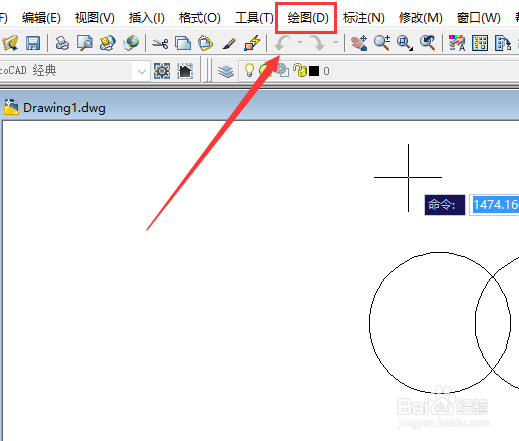 2/5
2/5 3/5
3/5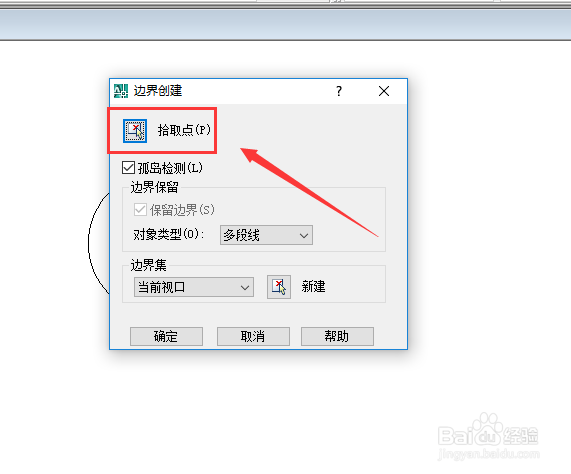 4/5
4/5 5/5
5/5 面域1/2
面域1/2 2/2
2/2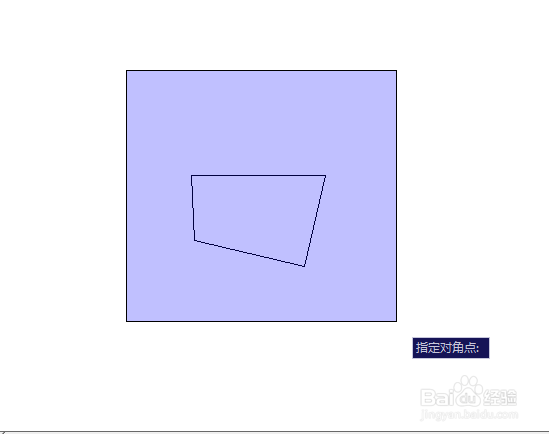
对于边界来说,我们还是不用输入快捷键的额,毕竟太麻烦了,所以我们还是点击CAD界面上的绘图工具。
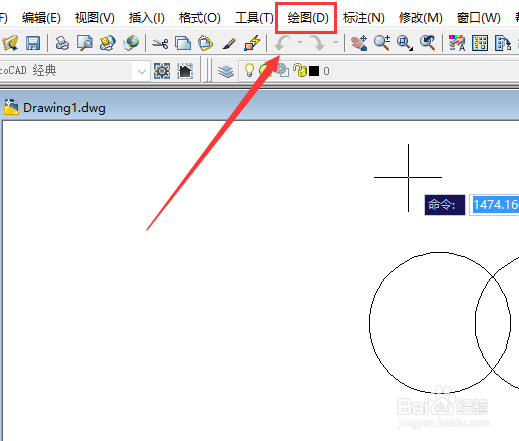 2/5
2/5然后我们在CAD绘图工具的下面可以看到有一个边界的选择项,所以我们点击边界。这里边界主要还是需要我们的区域是一个封闭区域。这个就和图案填充是差不多的。
 3/5
3/5然后会弹出一个边界创建的选择框,这里我们点击上面的拾取点。这里我们在对象类型当中是可以选择多段线和面域的。一般来说,我们直接点击拾取点就可以了,其他就是默认的。
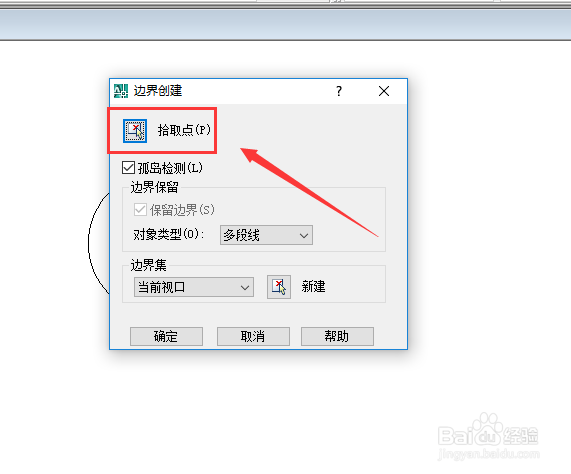 4/5
4/5然后我们在我们需要创建边界的图案当中点击一下,这里我们可以看到我们选择的区域就变成了虚线,这样也就是说我们的边界区域就是那个虚线区域了。然后我们按下空格键或者回车键就可以了。
 5/5
5/5这样我们的边界接创建好了,这样的边界也就是一个整体了,选取的时候可以看到下面的效果,如果我们移动的话,那么也就是下面区域直接移动了。
 面域1/2
面域1/2我们面域的快捷键就是REG,我们如果记不住快捷键,我们可以点击绘图工具,然后我们选择面域也是可以的。
 2/2
2/2然后我们框选出我们选择的区域就可以了,这里我们是和边界不一样的,边界是选取区域内的一点就可以了,但是面域是一个整体。而且面域的选择必须是一个封闭区域,还不能有突出的地方,比如上方的右图是不可以的。
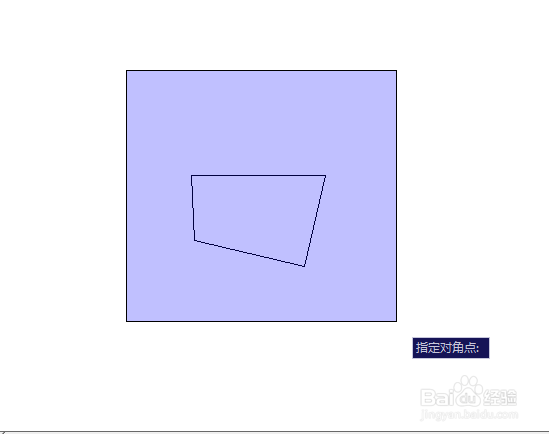
版权声明:
1、本文系转载,版权归原作者所有,旨在传递信息,不代表看本站的观点和立场。
2、本站仅提供信息发布平台,不承担相关法律责任。
3、若侵犯您的版权或隐私,请联系本站管理员删除。
4、文章链接:http://www.1haoku.cn/art_327381.html
上一篇:华为手机屏幕上方出现HD是什么意思?怎么关闭
下一篇:帝国OL神器师攻略
 订阅
订阅